사파리 즐겨찾기 추가: 아이폰에서 북마크 관리하는 모든 방법
by 오준희 업데이트 시간 2025-06-30 / 업데이트 대상 iPhone Tips
아이폰으로 인터넷을 사용하다 보면 자주 방문하는 사이트만 정리해서 접속하고 싶으셨던 적 있으셨나요? 이럴 때 활용하기 좋은 기능이 바로 사파리 즐겨찾기 추가 기능인데요. 하지만 막상 사파리 즐겨찾기 추가를 해보려고 하면 어떻게 해야 할지 막막하거나, 정리하는 방법을 몰라서 어수선하게 쌓여 있는 경우가 많으실 텐데요. 특히 아이폰을 처음 사용하시는 분들은 즐겨찾기와 책갈피의 차이점도 헷갈리실 수 있고, 간혹 즐겨찾기가 제대로 저장되지 않거나 동기화가 안 되는 문제를 겪기도 합니다.
이 글에서는 사파리 즐겨찾기 추가부터 체계적인 관리 방법, 그리고 발생할 수 있는 문제 해결까지 누구나 쉽게 따라할 수 있도록 자세히 알려드리겠습니다.
- 파트 1: 사파리 즐겨찾기 추가 기능이란?
- 파트 2: 아이폰에서 사파리 즐겨찾기 추가하는 방법
- 파트 3: 즐겨찾기 정리 및 삭제 방법까지 한눈에
- 파트 4: 사파리 즐겨찾기 추가가 안될 때 점검할 사항
- 파트 5: iOS 시스템 문제로 즐겨찾기 오류 발생 시
- 파트 6: 사파리 즐겨찾기 관련 자주 묻는 질문
파트 1: 사파리 즐겨찾기 추가 기능이란?
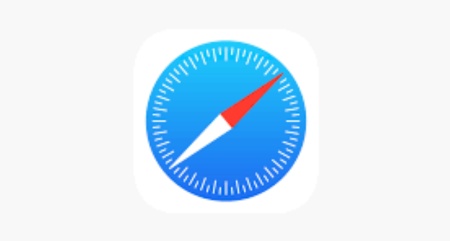
아이폰의 사파리 브라우저에서 사파리 즐겨찾기 추가 기능은 자주 방문하는 웹사이트를 빠르게 접근할 수 있도록 저장해주는 편리한 기능을 의미하는데요. 많은 분들이 헷갈려 하시는 즐겨찾기와 책갈피의 차이점을 쉽게 알려드리자면, 즐겨찾기는 가장 자주 방문하는 중요한 사이트들로 사파리 주소창을 누르면 바로 나타나고, 책갈피는 가끔 방문하거나 나중에 볼 예정인 사이트들을 별도 메뉴에서 확인하는 방식입니다.
매일 확인하는 뉴스 사이트나 자주 사용하는 온라인 쇼핑몰, 업무에 필요한 웹 서비스들을 사파리 즐겨찾기 추가해두시면 주소를 외우거나 매번 검색할 필요 없이 바로 접속할 수 있어서 정말 편리합니다. 한 번 설정해두시면 인터넷 사용이 훨씬 효율적이기에 즐겨찾기 기능을 꼭 활용해보세요.
파트 2: 아이폰에서 사파리 즐겨찾기 추가하는 방법 (단계별 설명)
그럼 이제 본격적으로 사파리 즐겨찾기 추가 방법을 단계별로 알아보겠습니다. 처음 시도하시는 분들도 쉽게 따라할 수 있도록 자세히 설명해 드리겠습니다.
아이폰 사파리 즐겨찾기 추가하는 방법
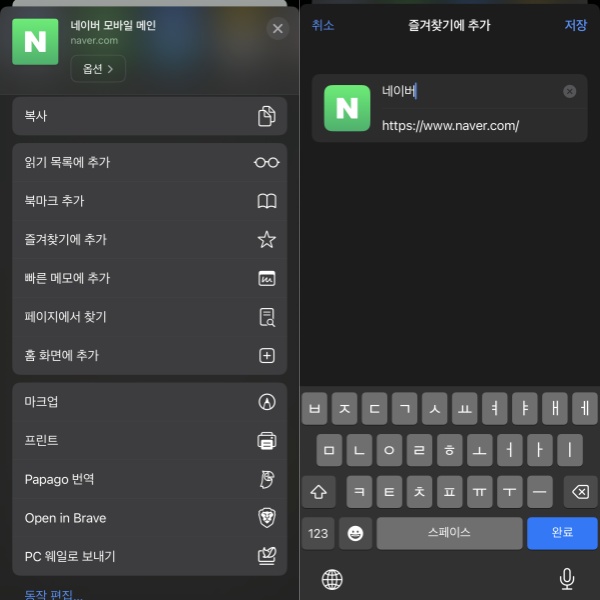
- 사파리 앱을 실행하고 즐겨찾기에 저장하고 싶은 웹사이트에 접속하기
- 페이지가 완전히 로딩될 때까지 기다리기
- 화면 하단 가운데에 있는 공유 버튼 누르기
- 나타나는 메뉴에서 별표 모양 아이콘과 함께 표시된 "즐겨찾기에 추가" 선택하기
- 웹사이트 이름을 알아보기 쉽게 수정하기
- 오른쪽 상단의 "저장" 버튼 누르기
즐겨찾기 추가를 완료 했다면 새 탭을 열고 주소창을 터치해서 즐겨찾기 목록에 방금 추가한 사이트가 표시되는지 확인해보세요.
파트 3: 즐겨찾기 정리 및 삭제 방법까지 한눈에
사파리 즐겨찾기 추가를 여러 번 하다 보면 목록이 길어지고 정리가 필요해지는 순간이 올 텐데요. 이번 파트에서는 즐겨찾기를 체계적으로 관리하는 방법을 알려드리겠습니다.
1. 즐겨찾기 삭제하기
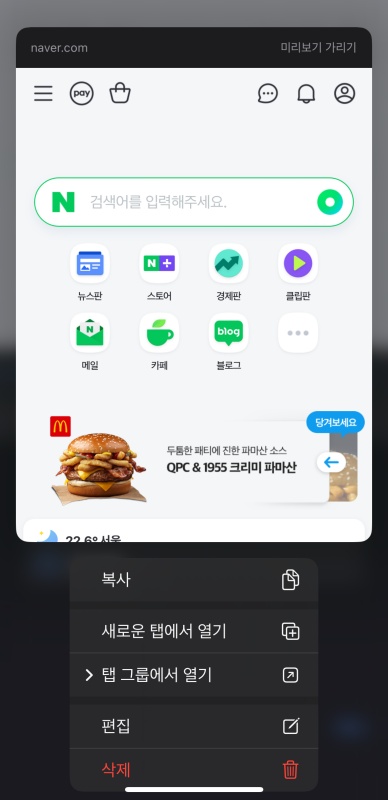
- 사파리 주소창을 터치해서 즐겨찾기 목록 열기
- 삭제하고 싶은 사이트를 1-2초간 길게 누르기
- 나타나는 메뉴에서 "삭제" 선택하기
2. 폴더로 정리하기
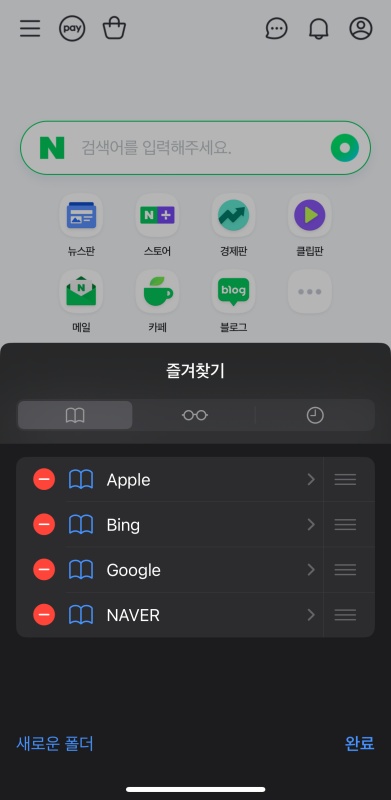
- 사파리 하단의 책 모양 아이콘(책갈피) 누르기
- "즐겨찾기" > "편집" > "새로운 폴더" 버튼 누르기
3. 간략하게 폴더 이름 입력하기
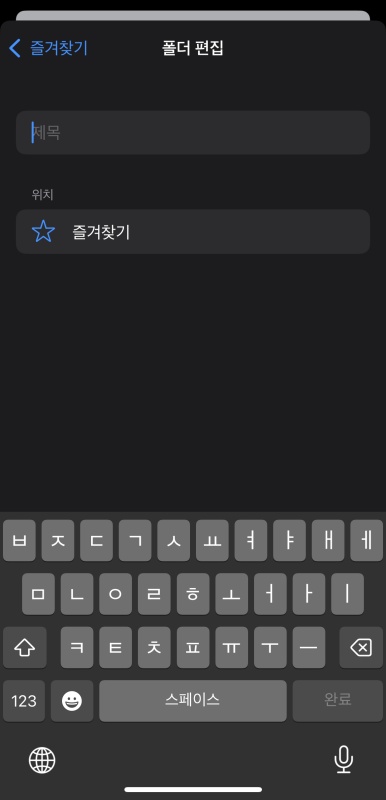
- 즐겨찾기를 해당 폴더로 이동시키기 > 순서 변경하기
- 책갈피 > 즐겨찾기 > 편집 모드 진입하기
- 항목 오른쪽의 세 줄(이동 아이콘)을 누르고 드래그하기
- 원하는 위치에 놓고 "완료" 누르기
4. 이름 변경하기
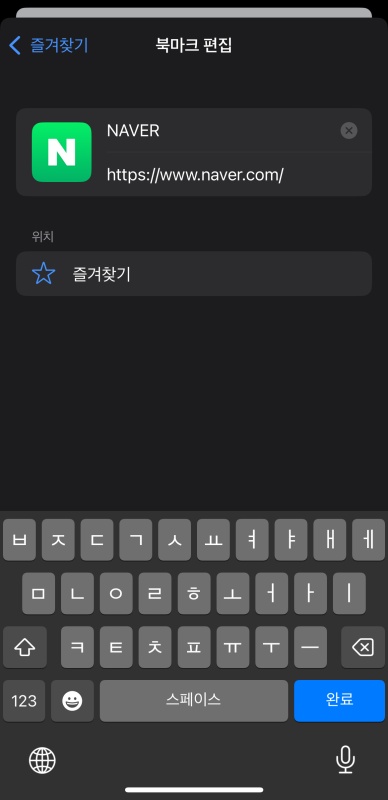
- 해당 항목을 길게 누르기 > "편집" 선택하기
- 새로운 이름 입력하고 "완료" 누르기
이렇게 체계적으로 정리해두시면 사파리 즐겨찾기 추가한 사이트들만 따로 관리할 수 있어서 효율적입니다.
파트 4: 사파리 즐겨찾기 추가가 안될 때 점검할 사항
간혹 사파리 즐겨찾기 추가를 시도했는데 제대로 저장되지 않거나 오류가 발생하는 경우가 있습니다. 이런 문제가 발생했을 때 확인해볼 수 있는 기본적인 해결 방법들을 알려드리겠습니다.
1. 기본 설정 점검하기
iOS 버전과 저장 공간을 먼저 확인해보세요.
- 설정 > 일반 > 소프트웨어 업데이트에서 최신 버전 확인
- 설정 > 일반 > iPhone 저장공간에서 용량 확인 하기
2. iCloud 동기화 설정 확인하기
사파리 즐겨찾기 추가를 했는데 다른 기기에서 보이지 않는다면 동기화 문제일 수도 있습니다.
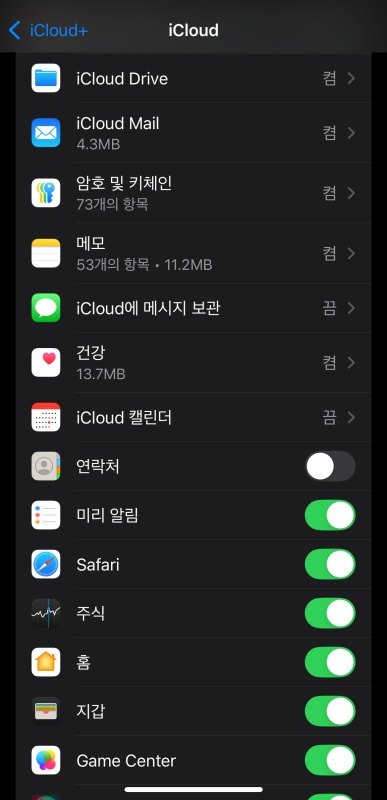
- 설정 > Apple ID > iCloud > 모두 보기
- Safari 항목이 켜져 있는지 확인
- 꺼져 있다면 켜고, 이미 켜져 있다면 한 번 끄고 다시 켜보기
3. 앱 및 네트워크 문제 해결하기
인터넷 연결이 불안정하거나 사파리 캐시 문제일 수 있습니다. 와이파이 상태를 점검하고, 설정 > 사파리 > "방문 기록 및 웹사이트 데이터 지우기"를 시도한 후 아이폰을 완전히 재시작 해보세요.
4. 기타 문제 해결하기
특정 웹사이트에서만 즐겨찾기가 안 될 경우 해당 사이트가 정상적으로 로딩되는지 확인하고, 다른 웹사이트에서는 즐겨찾기가 잘 되는지 테스트해 보시기 바랍니다. 이런 기본적인 방법으로도 대부분의 사파리 즐겨찾기 추가 문제가 간단하게 해결되기 때문에 하나씩 시도해 보시기 바랍니다.
파트 5: iOS 시스템 문제로 즐겨찾기 오류 발생 시: ReiBoot for iOS 활용하기
앞서 소개해드린 기본적인 해결 방법들을 모두 시도해봤는데도 사파리 즐겨찾기 추가가 계속 안 되거나, iOS 업데이트 후 즐겨찾기 순서가 꼬이는 등의 문제가 지속된다면 시스템 문제일 가능성이 높은데요.
특히 iOS 업데이트 후 모든 즐겨찾기가 사라지거나, 즐겨찾기를 추가해도 재부팅 후 사라지고, Safari 앱 자체가 자주 충돌하는 증상이 나타난다면 일반적인 설정 변경으로는 해결되지 않는 경우가 대부분이기 때문에 이런 상황에서는 Tenorshare ReiBoot 같은 전문적인 iOS 시스템 복구 도구를 활용하는 것을 추천 드립니다.
![]() Note:
Note:
ReiBoot는 데이터 손실 없이 시스템을 복구할 수 있어서 기존의 즐겨찾기나 개인 데이터를 삭제 없이 문제를 해결할 수 있고, 복잡한 기술 지식 없이도 몇 번의 클릭으로 해결이 가능하다는 장점이 있습니다.
여러 번 iOS를 재설정해도 사파리 즐겨찾기 추가 문제가 계속되거나, 중요한 즐겨찾기 데이터를 잃고 싶지 않으면서도 확실한 해결 방법이 필요하다면 ReiBoot를 다운로드 받은 뒤 아래의 튜토리얼을 차근차근 따라해보세요.
- 먼저 PC에 ReiBoot를 다운로드해 설치하고, 프로그램을 실행합니다. 이후 USB 케이블로 핸드폰을 PC에 연결한 후 메인 화면에 있는 ‘수리 시작’ 탭을 선택합니다. 작업을 원활하게 수행하려면 Apple 오리지널 라이트닝 USB 케이블을 사용하시는 것이 좋습니다.
ReiBoot에서 기기가 인식되면 코너에서 ‘일반 복구’ 옵션을 클릭합니다. (이 화면에서 ‘딥 리페어’를 누르면 기기의 데이터와 설정이 모두 초기화되는 공장초기화가 진행됩니다.)

펌웨어 패키지를 다운받습니다. 아래에 보이는 창의 ‘다운로드’를 클릭하시면 됩니다.

패키지가 다운로드 되면, 일반 복구를 시작해주세요. 프로세스가 완료될 때까지 잠시 기다려주세요.

복구 완료 후, 아이폰 문제를 완전히 해결할 수 있습니다.


파트 6: 사파리 즐겨찾기 관련 자주 묻는 질문
사파리 즐겨찾기 추가를 처음 사용하시는 분들이 자주 궁금해하시는 질문들을 모아서 답변해드리겠습니다.
즐겨찾기를 추가했는데 다른 아이폰이나 아이패드에서 보이지 않아요
그럴 땐 iCloud 동기화 설정을 확인해보세요. 설정 > 유저이름 > 아이클라우드 > 사파리가 켜져 있는지 확인하고, 모든 기기에서 같은 애플 아이디로 로그인 되어 있는지 확인해주세요. 네트워크 상태가 좋지 않으면 동기화가 지연될 수도 있으니 잠시 기다려 보시기 바랍니다.
즐겨찾기가 너무 많아서 찾기 어려워요
폴더 기능을 활용해보세요. 책갈피 > 즐겨찾기 > 편집에서 새로운 폴더를 만들어서 카테고리별로 정리하시면 훨씬 편리하고 뉴스, 쇼핑, 업무, 학습 등으로 분류해보시는 것을 추천 드립니다.
사파리 즐겨찾기 추가한 사이트가 자꾸 사라지는 이유
보통 이런 경우는 저장공간 부족이나 iOS 버그일 가능성이 있습니다. 우선 아이폰 저장공간을 확인해 보시고, 사파리 캐시를 정리한 후 기기를 재시작 해보세요. 문제가 계속되면 iOS 업데이트를 확인해 보시기 바랍니다.
즐겨찾기 순서를 바꿨는데 계속 원래대로 돌아가요
해당 오류는 iOS 업데이트 후 간혹 발생하는 버그입니다. 모든 기기에서 같은 순서로 변경하거나, 아이클라우드 사파리 동기화를 껐다가 다시 켜보세요. 그래도 안 되면 번거롭겠지만 즐겨찾기를 모두 삭제하고 다시 순서대로 추가하는 방법도 있습니다.
결론
지금까지 사파리 즐겨찾기 추가 방법부터 체계적인 관리, 문제 해결까지 종합적으로 알아보았습니다. 간단해 보이는 기능이지만 제대로 활용하면 아이폰 인터넷 사용이 훨씬 편리해지니 즐겨찾기 기능을 백프로 활용해보세요.
특히 자주 방문하는 사이트들을 폴더별로 정리해두시면 시간 절약은 물론 더욱 체계적인 웹 브라우징이 가능하니 만약 시스템 문제로 인한 즐겨찾기 기능에 지속적인 오류가 발생한다면 Tenorshare ReiBoot 같은 전문 프로그램을 활용해서 근본적인 해결을 시도해보시는 것도 추천 드립니다.













